目次
ダウングレードの仕組み
Nexusデバイスにはファクトリーイメージが提供されています。Factory Images for Nexus Devices
ファクトリーイメージは、名前の通りNexusデバイスを工場出荷状態に戻すことができるイメージファイルです。
ファクトリーイメージは最新のOSバージョンだけでなく以前のバージョンのものも入手することができるので、以前のバージョンに簡単に戻すことができます。
Android 5.0 Lollipopにアップデートしたものの、バッテリーの減りが速いやWi-Fi接続不良、対応していないアプリがあるなどの理由でAndroid 4.4.4 KitKatにダウングレードしたいときに今回の方法を実施してください。
今回の方法は、Nexus4、Nexus5、Nexus7(2012)、Nexus7(2013)、Nexus10など全てのNexusデバイス共通の方法です。
2015/2/24追記
出荷時にすでにLollipopが搭載されているNexus7(2013)は、カーネルに修正が入っているため今回紹介する方法ではAndroid 4.4.4 KitKatにダウングレードすることができません。
注意事項
ブートローダーアンロックやカスタムリカバリ導入、カスタムROMの導入によって、メーカーの補償は一切きかなくなります。また、作業中にデータが消えたり、端末が起動しなくなってしまったとしても、当方では一切責任は負えません。
全て自己責任で作業を行ってください。
準備しておくこと
1.ブートローダーをアンロックしておく。ブートローダーアンロック手順は以下を参照してください。Nexus6のブートローダーアンロック方法。
2.電源ボタンとボリュームボタンを同時に長押しして、fastbootモードにしておきます。
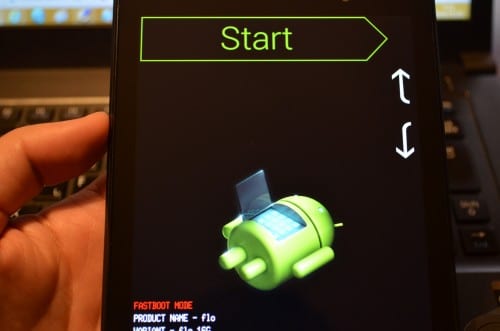
3.なお、ブートローダーをアンロックすると内部ストレージを含むデータが全て消去されます。内部ストレージの写真などのデータはPCやDropboxに、アプリのデータはHeliumでバックアップしておくことをおすすめします。
Android 5.0 LollipopをダウングレードしてAndroid 4.4.4 KitKatに戻す方法
ここからは、Android 5.0 LollipopをダウングレードしてAndroid 4.4.4 KitKatに戻していきます。ダウングレードして戻したいファクトリーイメージをダウンロード
まず、ダウングレードしたいNexusデバイスの該当OSのファクトリーイメージを下記URLからダウンロードします。Factory Images for Nexus Devices
今回は、Nexus7(2103)をAndroid 4.4.4(KTU84P)にダウングレードしていきますが、他のNexusデバイスも全く同じ方法でダウングレードできます。
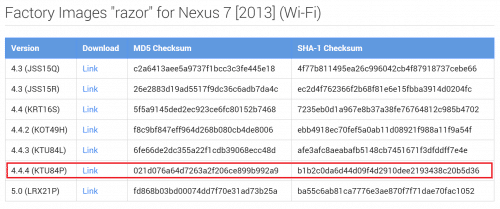
ダウンロードしたファクトリーイメージを解凍する
ファクトリーイメージは、tgzとtarの拡張子で圧縮されているので、これらの拡張子を解凍できるソフトをPCにインストールしておく必要があります。私は7zipを使っているので、ここでは7zipを使った解凍方法になります。
ダウンロードした「razor-ktu84p-factory-b1b2c0da.tgz」を右クリックして7-zip>展開をクリックします。
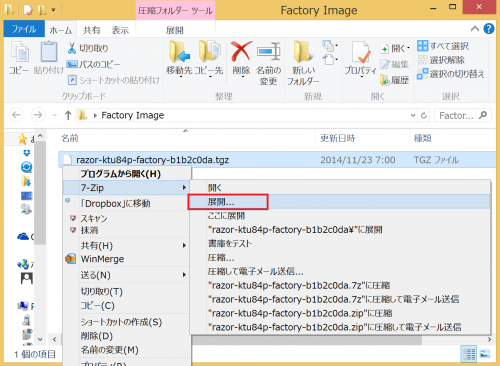
「OK」をクリックします。
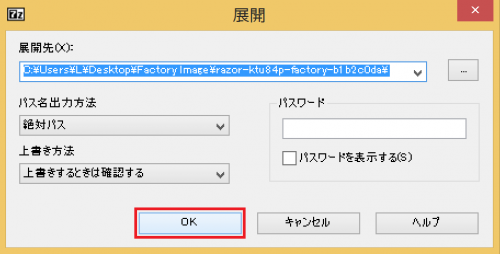
解凍には少し時間がかかります。完了するまで待ちましょう。
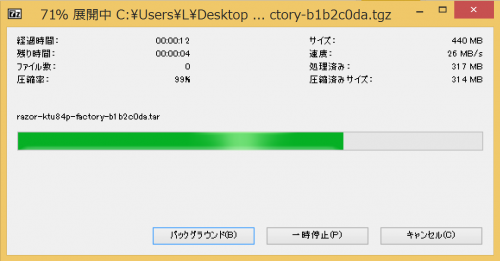
flash-all.batの実行
解凍が終わったら、新しく生成されたrazor-ktu84p-factory-b1b2c0daフォルダを開きます。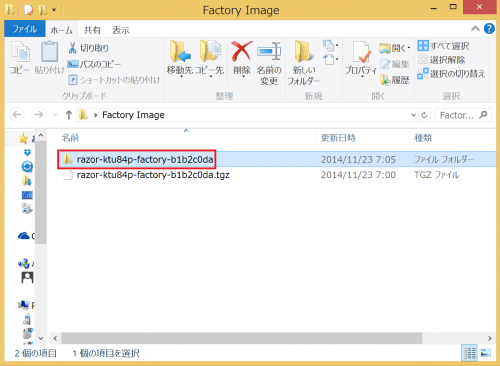
「razor-ktu84p-factory-b1b2c0da.tar」を右クリックして7-zip>展開をクリックします。
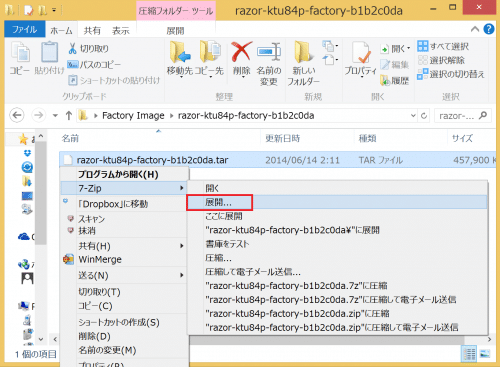
「OK」をクリックします。
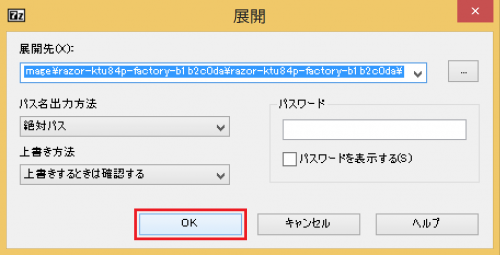
解凍に時間がかかるので完了するまで待ちます。
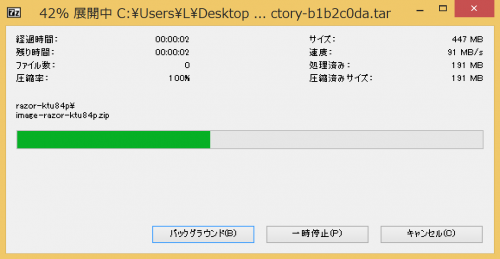
新しくできたrazor-ktu84p-factory-b1b2c0daフォルダを開きます。
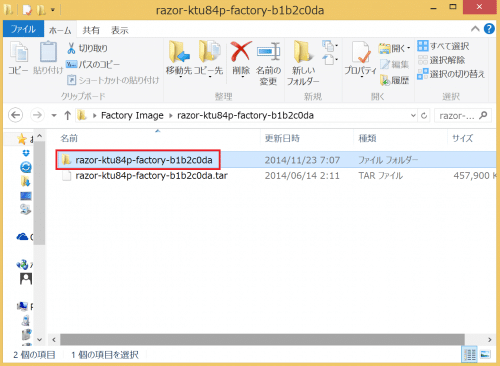
razor-ktu84pフォルダを開きます。
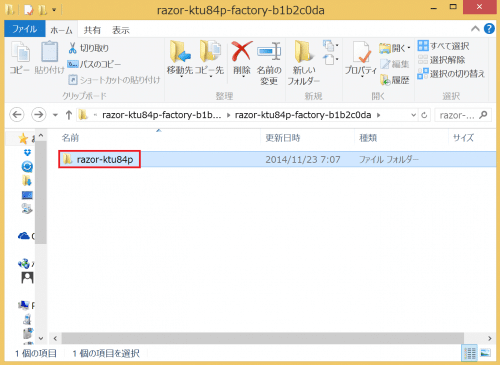
「flash-all.bat」をダブルクリックします。flash-all.batを実行すると自動でファクトリーイメージのインストールが始まります。実行前に必ず事前にバックアップを取っておきましょう。
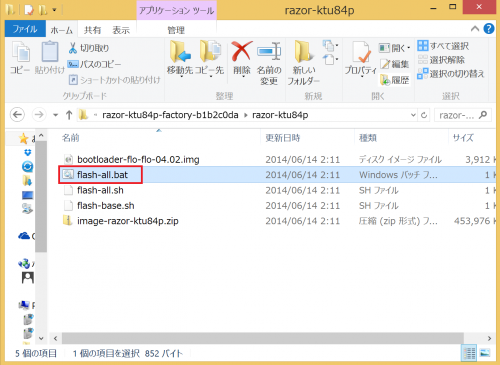
コマンドプロンプトが開き、ファクトリーイメージのインストールが始まります。ここで「'fastboot'は、内部コマンドまたは外部コマンド、操作可能なプログラムまたはバッチ ファイルとして認識されていません。」と表示されて先に進めない場合は、platform-toolsフォルダへのパスを通していないことが原因です。Android SDKのインストール方法(Windows8.1)と最新のplatform-toolsをダウンロードする方法。の手順の最後の作業を完了させればOKです。
この表示(bootloader.imgのインストール)で一度止まりますが、まだ続くのでそのまま待ちます。
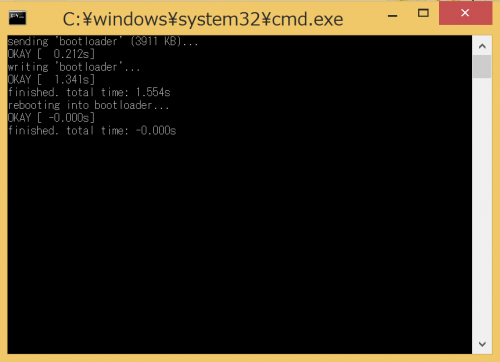
boot.imgやrecovey.img、system.img、userdata.imgのインストールが始まります。

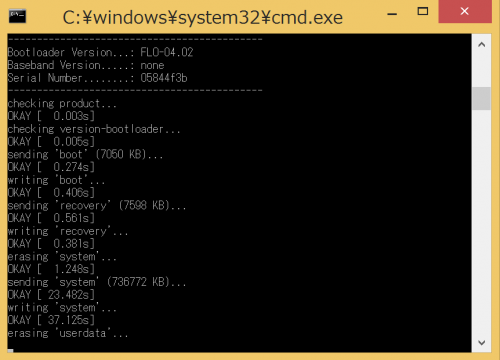
「finished.total time:~」と表示されれば、ファクトリーイメージのインストールは完了です。Nexusデバイスが自動で再起動します。
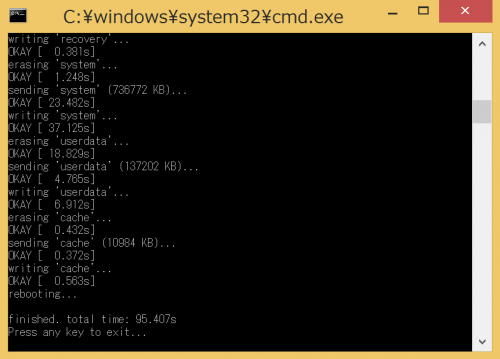
Android 4.4.4 KitKatの初期設定画面になりました。これでAndroid 5.0 LollipopからAndroid 4.4.4 KitKatへのダウングレードは成功です。
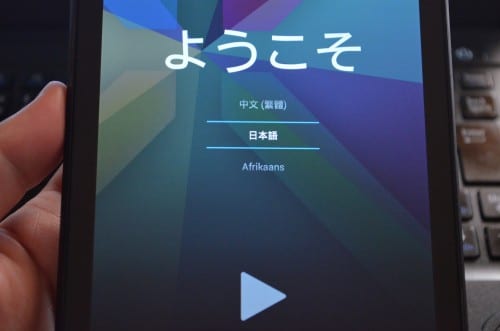
エラーが表示されてダウングレードできない場合
もし、ファクトリーイメージを上記方法で導入している途中で「error: update package missing system.img」のエラーが出現してダウングレードが完了しない場合は、ファクトリーイメージのimgファイルを1つずつ導入していく必要があります。手順などの詳細はNexusデバイスへのファクトリーイメージ導入時に「error: update package missing system.img」のエラーになる場合の対処法。を参照してください。Android 5.0 LollipopをダウングレードしてAndroid 4.4.4 KitKatに戻す方法は以上です。